GDM2 Setup: Kontrollieren Sie Ihre Anmeldung in Ubuntu Lucid
Ubuntu hat seit Warty Warthog einen langen Weg zurückgelegt und verbessert sich im Allgemeinen mit jeder Veröffentlichung. Wenn ein Feature ersetzt wird, verfügt die neue Version jedoch möglicherweise nicht über alle Tools, die das Original enthält. Dies ist der Fall mit GDM2, dem Login-Manager in neueren Ubuntu-Versionen. Viele Benutzer finden das aktuelle Konfigurationstool eher mangelhaft. Die Software hat einige raffinierte Verbesserungen gegenüber der alten, aber es fehlt viele der benutzerzentrierten Kontrollen, die wir alle aus früheren Versionen kennen und lieben. Um dieses Problem zu beheben, haben wir GDM2 Setup . Damit können Sie die Kontrolle über GDM zurückgewinnen und Dinge wie das Hintergrundbild, automatische Logins und mehr ändern.
GDM2-Setup aufrufen
Da es in Standard-Repos noch nicht verfügbar ist, müssen Sie es über PPA installieren. Es ist ein extrem schneller und einfacher Prozess und sollte nicht länger als 2 Minuten dauern. Öffnen Sie einfach Ihren Browser und geben Sie ein:
sudo add-apt-repository ppa: gdm2setup / gdm2setup sudo apt-get Aktualisierung sudo apt-get install python-gdm2setup
Und zum Ausführen finden Sie die Anwendung unter System -> Administration -> Login (GDM2Setup) oder führen Sie den Befehl aus:
gksu gdm2setup
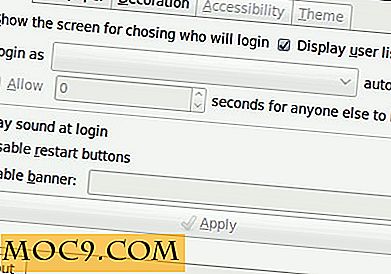
Automatische Anmeldung
Sie können die grundlegende automatische Anmeldung für ein bestimmtes Konto aktivieren, wenn Sie es einfach halten möchten. Das GDM2-Setup bietet jedoch auch zusätzliche Funktionen. In diesem Beispiel wartet GDM 5 Sekunden darauf, dass sich jemand manuell anmeldet. Wenn dies nicht der Fall ist, nimmt GDM den Josh- Benutzer an und meldet sich automatisch an.

Sound / Tasten / Banner
Im zweiten Abschnitt können Sie Anmeldegeräusche, Schaltflächen zum Herunterfahren / Neustarten und das Systembanner aktivieren oder deaktivieren. Die ersten beiden sind ziemlich selbsterklärend und die dritte ist eine Nachricht, die bei allen Anmeldeversuchen angezeigt wird.

Tapete
Wir haben bereits den Weg zur Änderung Ihres Anmeldebildschirms beschrieben, aber GDM2Setup macht es noch einfacher. GDM2 Setup kann das Hintergrundbild unabhängig vom Thema behandeln. Es ist ein einfacher Dialog, der die Auswahl und Vorschau von Bilddateien ermöglicht, aber es gibt auch eine Schaltfläche, um das Bild automatisch zu verwischen, wenn es angezeigt wird.

Dekorationen
Sie können GDM2 Setup auch verwenden, um die Symbole und das Fensterdekorationsschema zu ändern. Der einzige Nachteil hier ist, dass es keine einfache Methode gibt, die Änderungen auf dieser Registerkarte in der Vorschau anzuzeigen. Wenn Sie eine Option aus dem Dropdown auswählen, müssen Sie bereits wissen, wie es aussieht. Es sind jedoch die gleichen Symbole und Dekorationsthemen wie im Rest von Gnome. Daher können Sie das normale Gnome-Symbol und die Dekorationstools verwenden, um eine Vorschau Ihrer Auswahl anzuzeigen, bevor Sie sie in GDM speichern.

Zugänglichkeit und Themen
Zum Zeitpunkt der Erstellung dieses Artikels befinden sich zwei deaktivierte Registerkarten ganz rechts im Fenster. Diese gelten für Eingabehilfen und Designs und sind in zukünftigen Versionen vollständig aktiviert. Für einige Funktionen ist dies darauf zurückzuführen, dass das GDM2-Setup sie noch nicht implementiert hat, während andere im GDM-Kern selbst entwickelt wurden und das Setup-Programm warten muss, bis sie abgeschlossen sind, bevor ein funktionierendes Konfigurationstool erstellt werden kann.
Alles in allem läuft das GDM2-Setup gut ab und sobald alle Teile vorhanden sind, sollte es die Leistungsfähigkeit der alten Konfigurationsschnittstelle erreichen oder übertreffen.
Erleichtert GDM2 Setup Ihr Leben?







